備份Android設備的完整指南
如果用戶使用的是Android設備,那么應該執行及時的電話備份。有很多原因可能會導致間丟失人,圖片和其他重要數據。為避免出現這種無法預料的情況,了解如何備份Android手機非常重要。
第1部分:如何使用Google備份Android(基本解決方案)
這是備份Android手機的最簡單方法。由于每部Android手機都與原生Google帳戶相關聯,因此可以輕松地將設備備份到該帳戶。
用戶可以備份應用數據,通訊錄,Wifi密碼,手機設置,日歷等,按照以下步驟了解如何使用Google帳戶備份Android設備。
1.轉到“設置”,然后選擇“備份和重置”選項。
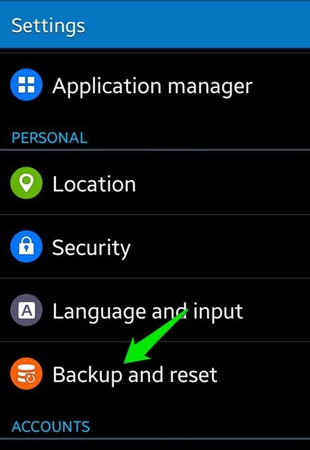
2.這將提供不同功能的列表。選中“備份數據”選項以及“自動恢復”以便將來再次恢復數據。從“備份帳戶”選項中,可以選擇現有帳戶來備份Android手機數據,也可以創建新手機數據。
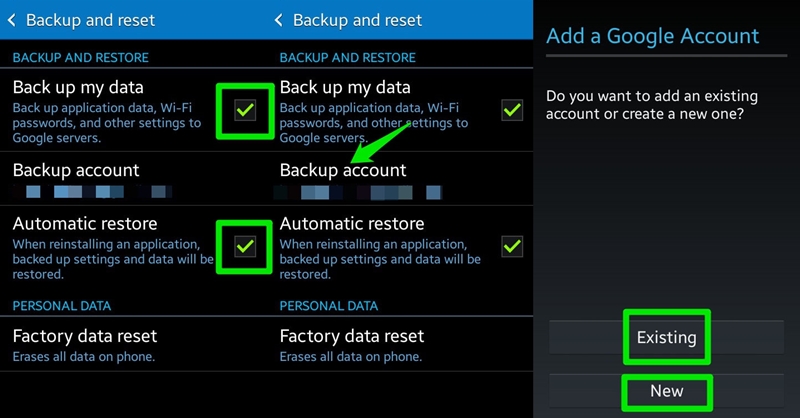
3.返回設置>帳戶,然后從所有已連接帳戶的列表中選擇“Google”。可以檢查要備份的數據類型,按“立即同步”按鈕,即可執行設備的手機備份。
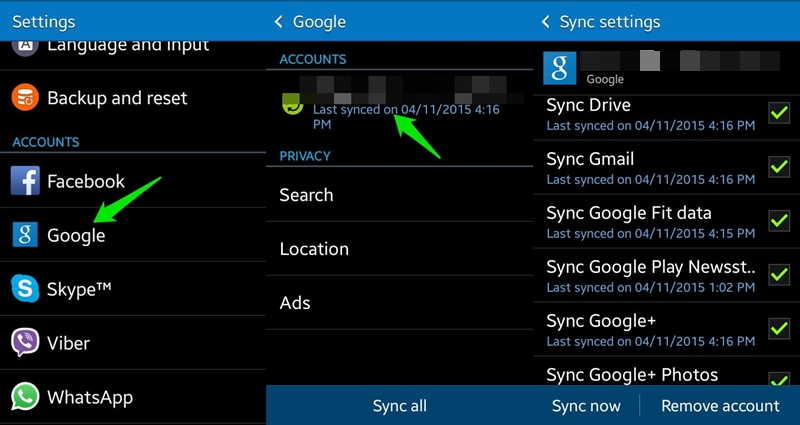
現在數據將同步到Google帳戶,可以隨時恢復。
第2部分:如何單獨備份Android照片,短信(耗時的解決方案)
使用Google帳戶,不能選擇性備份數據。如果希望備份照片和短信,則需要獲得其他應用程序的幫助。
1.將Android照片備份到Dropbox
使用Dropbox,可以輕松備份照片并從任何其他設備訪問它們。用戶要做的就是打開Dropbox帳戶并從云端恢復它們。要了解如何備份Android設備并將其圖片存儲到Dropbox,可以按照以下說明操作。
1.下載Dropbox安裝后,登錄到應用程序或創建一個新帳戶。
2.啟動應用程序后,選擇菜單按鈕。如果想將圖片上傳到Dropbox帳戶,請點按“上傳”按鈕。
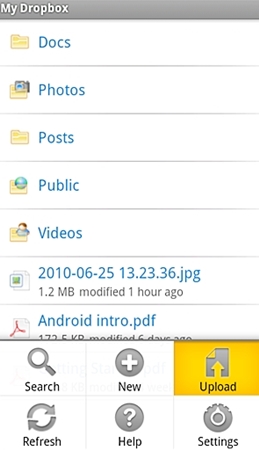
3.系統將要求提供要上載的文件類型,點擊“圖片”即可繼續。
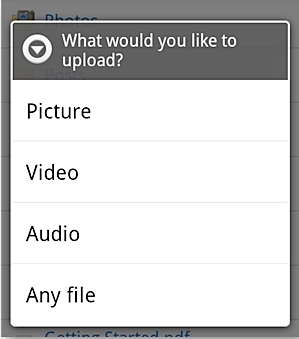
4.從手機圖庫中選擇圖片,可以在此處切換不同的文件夾。
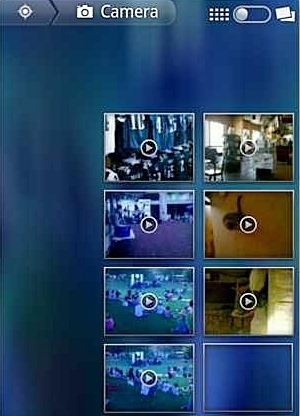
5.文件將開始上傳,只要圖片成功上傳,就會收到一條消息。
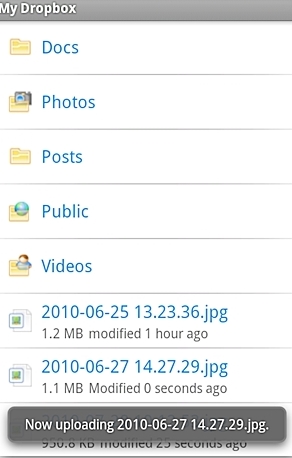
用戶可以創建新文件夾,刪除文件或將它們從一個位置移動到另一個位置(在Dropbox云中),也可以遠程訪問它們。
2.使用免費應用程序備份Android SMS
備份照片后,可能還需要備份短信。有很多免費提供的應用程序可以備份消息,其中一個應用程序是SMS Backup +,它可以立即備份短信和聯系人。按照以下步驟執行操作:
1.下載安裝并啟動該應用程序,可能需要手動連接Google帳戶(如果它未自動連接)。
2.在所有提供的選項中,選中“自動備份”功能,然后點擊“備份”按鈕。這將自動備份SMS,MMS和通話記錄。
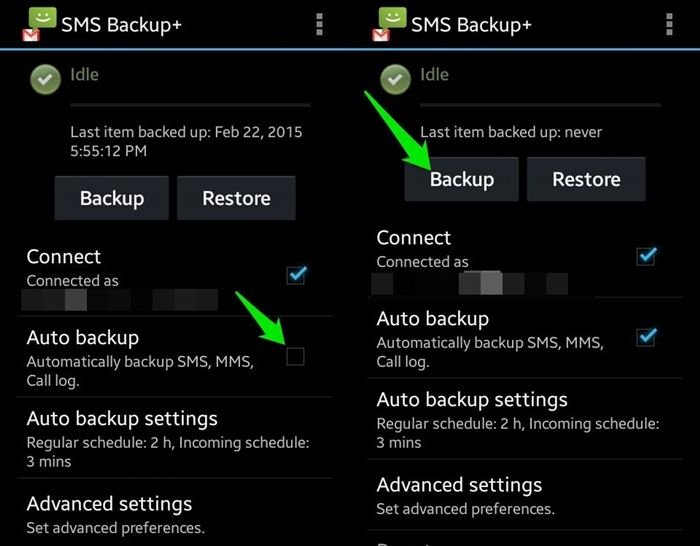
現在文件將存儲在單獨文件夾下的已關聯Google帳戶中。
第3部分:如何使用萬興安卓數據專家備份Android數據
對于大多數其他應用程序,用戶在執行手機備份時必須面臨限制。但是萬興安卓數據專家就沒有這種限制,它不僅是備份Android手機的安全且100%可靠的方式,而且還提供了對數據進行廣泛備份的選項,可以備份各種數據并根據需要進行恢復。

- 只需單擊一下,即可將Android數據有選擇地備份到計算機。
- 預覽并恢復任何Android設備的備份。
- 支持8000多種Android設備。
- 備份,導出或還原期間沒有數據丟失。
1.下載安裝并啟動它,選擇“數據備份和還原”。

2.使用USB電纜將手機連接到系統,確保已經在手機上啟用了USB調試功能。只要連接設備,就可能會收到有關USB調試權限的彈出消息,同意它才能繼續。給應用程序幾秒鐘,因為它會自動檢測設備。現在單擊“備份”按鈕以執行手機備份。
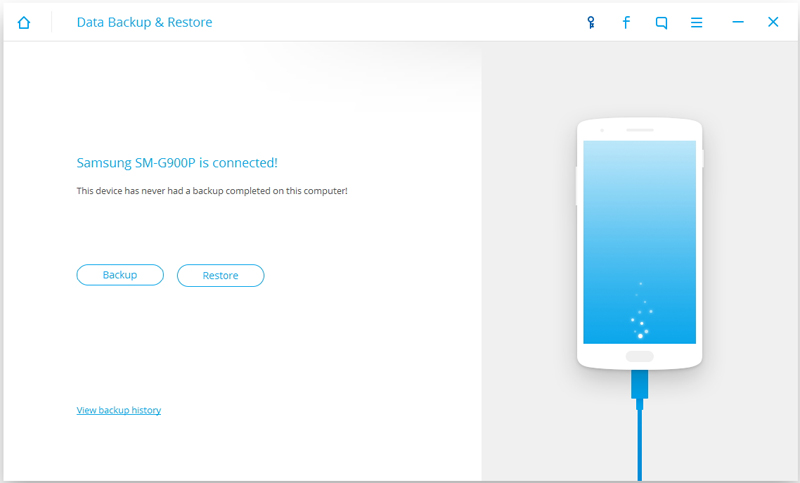
3.界面將顯示可以備份的不同類型的數據。只需選擇需要的選項,并在準備好時點擊“備份”按鈕。
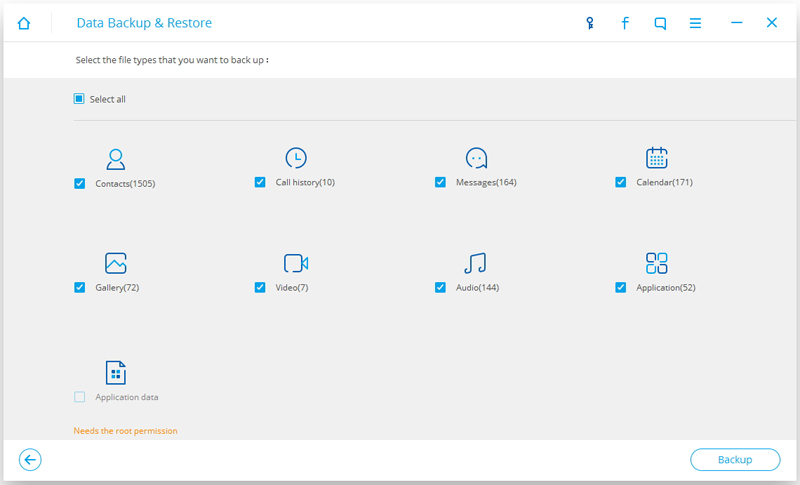
4.應用程序將開始備份的設備。用戶可以通過屏幕指示器了解其進度,確保在此階段不要斷開設備。
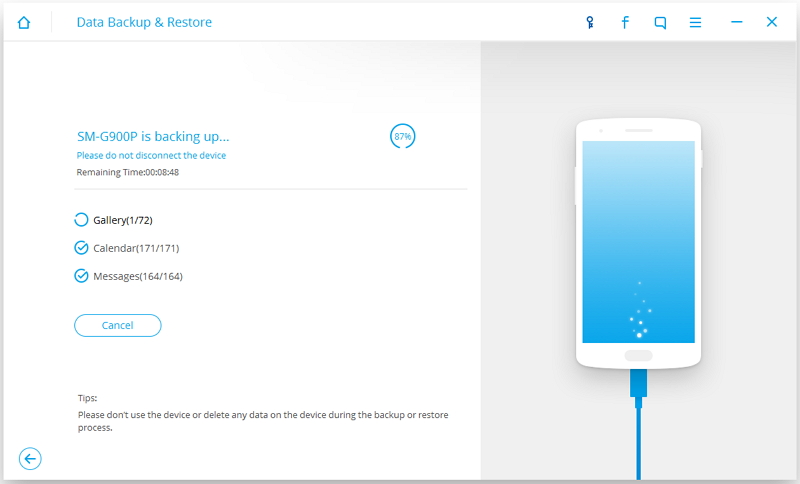
5.一旦軟件能夠完成該過程,它將通過以下消息通知用戶。如果要查看新備份文件,可以隨時單擊“查看備份”按鈕。
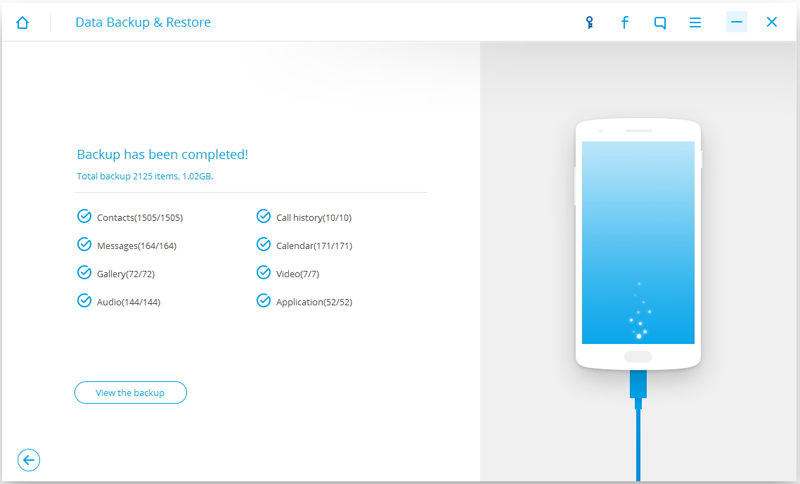
現在當知道如何以不同方式備份Android手機時,請務必及時備份Android手機。





